Azure Synapse Analytics には、データの取り込み、変換、モデル化、分析、配布に役立つさまざまな分析エンジンが用意されています。 Apache Spark プールには、オープン ソースのビッグ データ コンピューティング機能が用意されています。 Synapse ワークスペースに Apache Spark プールを作成した後は、分析分析を高速化するためにデータを読み込み、モデル化、処理、および分散できます。
このクイックスタートでは、Azure portal を使用して Synapse ワークスペースに Apache Spark プールを作成する方法について説明します。
Von Bedeutung
Spark インスタンスの課金は、使用しているかどうかに関係なく、分単位で日割り計算されます。 Spark インスタンスの使用が完了したら、必ずシャットダウンするか、短いタイムアウトを設定してください。 詳細については、この記事の「 リソースのクリーンアップ 」セクションを参照してください。
Azure サブスクリプションをお持ちでない場合は、開始する前に 無料アカウント を作成してください。
[前提条件]
- Azure サブスクリプションが必要です。 必要であれば、無料の Azure アカウントを作成してください
- Synapse ワークスペースを使用します。
Azure portal にサインインする
Azure ポータル にサインインする
Synapse ワークスペースに移動します
Synapse ワークスペースに移動します。ここでは、検索バーにサービス名 (またはリソース名を直接) 入力して、Apache Spark プールを作成します。
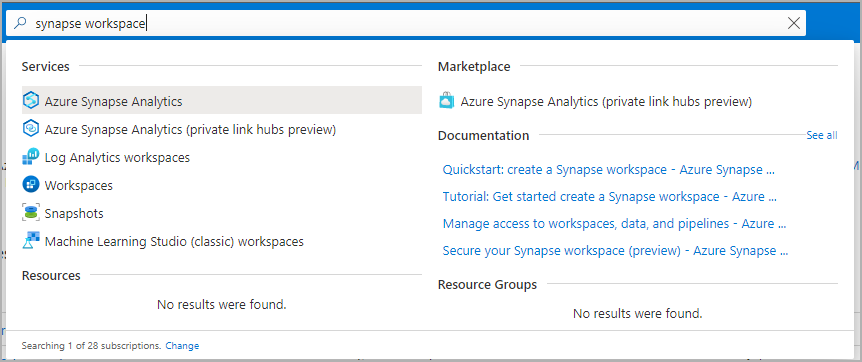
ワークスペースの一覧から、開きたいワークスペースの名前(または名前の一部)を入力してください。 この例では、contosoanalytics という名前のワークスペースを使用します。
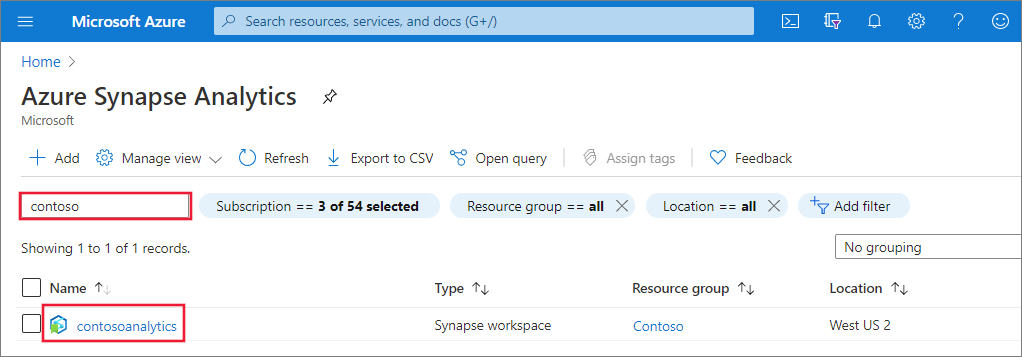
新しい Apache Spark プールを作成する
Apache Spark プールを作成する Synapse ワークスペースで、[ 新しい Apache Spark プール] を選択します。
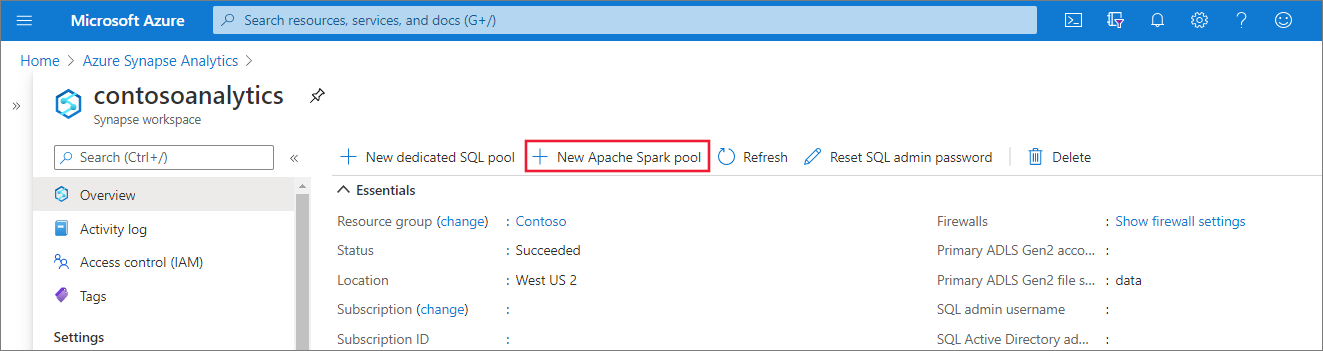
次の詳細を基本情報タブに入力してください。
設定 推奨値 説明 [Apache Spark pool name](Apache Spark プール名) 有効なプール名 ( contososparkなど)これは、Apache Spark プールの名前です。 ノード サイズ Small (4 vCPU / 32 GB) (S (4 vCPU/32 GB)) このクイックスタートの費用を抑えるために、サイズを最小に設定してください。 自動スケーリング 障害者 このクイック スタートでは自動スケールは必要ありません [Number of nodes](ノードの数) 5 小さいサイズを使用して、このクイック スタートのコストを制限する Von Bedeutung
Apache Spark プールで使用できる名前には特定の制限があります。 名前は、文字または数字のみを含み、15 文字以下である必要があります。さらに、文字で始まり、予約語を含まず、ワークスペース内で一意である必要があります。
[次へ: タグ] を選択します。 Azure タグの使用を検討します。 たとえば、リソースを作成したユーザーを識別する "Owner" または "CreatedBy" タグ、このリソースが運用や開発などの環境にあるかどうかを識別する "Environment" タグなどです。詳細については、「Azure リソースの名前付けおよびタグ付けの戦略を作成する」を参照してください。
![Apache Spark プール作成フローの Azure portal のスクリーンショット - [追加設定] タブ。](media/quickstart-create-apache-spark-pool/create-spark-pool-03-tags.png)
[Review + create](レビュー + 作成) を選択します。
プロビジョニングが完了すると、ワークスペースに戻ると、新しく作成された Apache Spark プールの新しいエントリが表示されます。
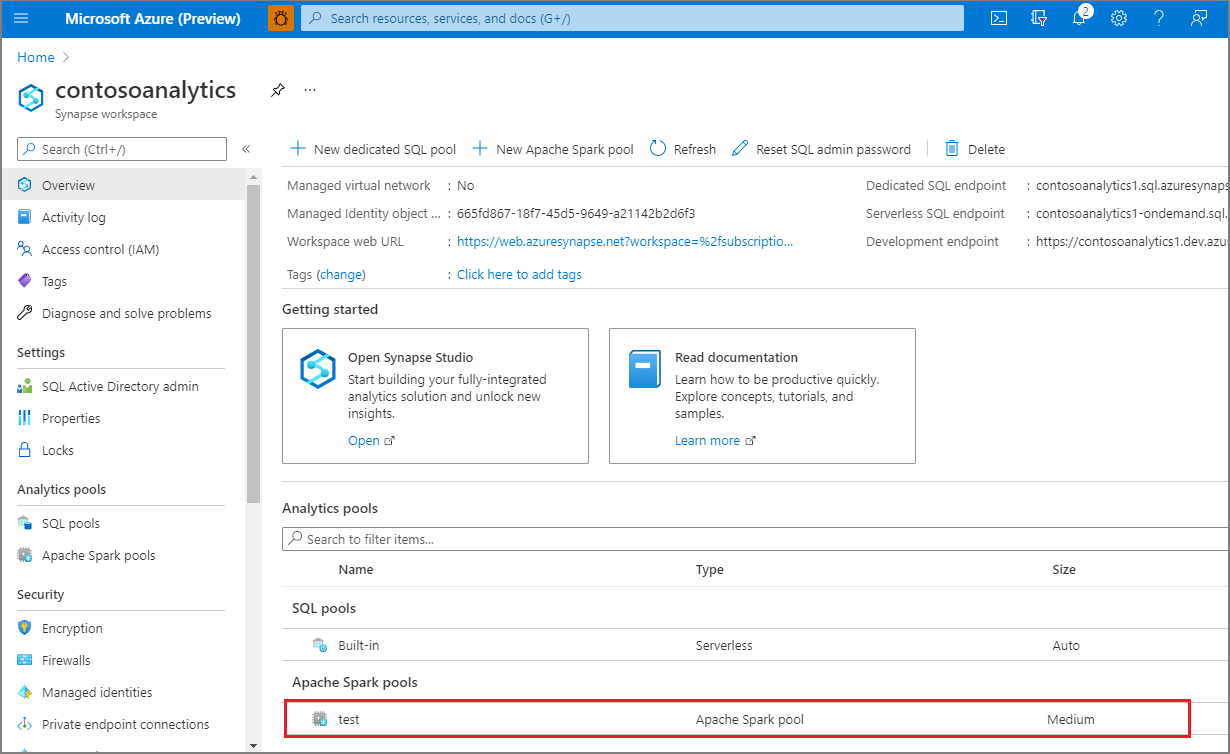
この時点で、リソースは実行されません。Spark の料金はかかりません。作成する Spark インスタンスに関するメタデータを作成しました。
リソースをクリーンアップする
次の手順では、ワークスペースから Apache Spark プールを削除します。
Warnung
Apache Spark プールを削除すると、ワークスペースから分析エンジンが削除されます。 プールに接続することはできなくなり、この Apache Spark プールを使用するすべてのクエリ、パイプライン、ノートブックは機能しなくなります。
Apache Spark プールを削除する場合は、次の手順を行います。
- ワークスペースの [Apache Spark プール] ウィンドウに移動します。
- 削除する Apache Spark プール (この場合は contosospark) を選択します。
-
を選択して、を削除します。
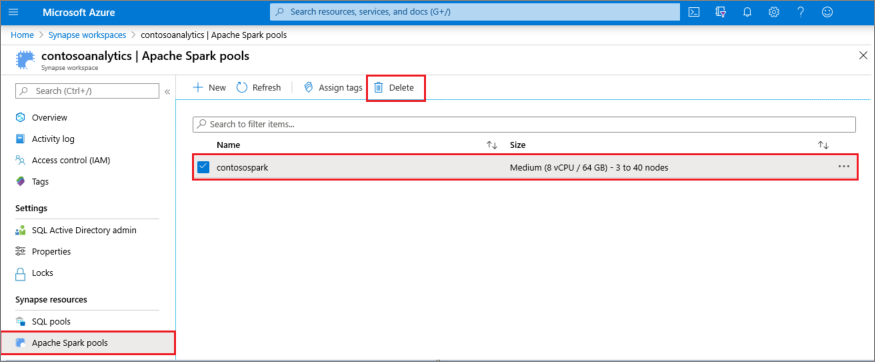
- 削除を確認し、[ 削除 ] ボタンを選択します。
![選択した Apache Spark プールを削除するための [確認] ダイアログの Azure portal のスクリーンショット。](media/quickstart-create-apache-spark-pool/create-spark-pool-portal-10.png)
- プロセスが正常に完了すると、Apache Spark プールはワークスペース リソースの一覧に表示されなくなります。
![Apache Spark プールの作成フローの Azure portal の [基本] タブのスクリーンショット。](media/quickstart-create-apache-spark-pool/create-spark-pool-portal-02.png)
![[追加設定] タブが選択されている [Create Apache Spark pool]\(Apache Spark プールの作成\) ページを示す Azure portal のスクリーンショット。](media/quickstart-create-apache-spark-pool/create-spark-pool-portal-03.png)
![Apache Spark プール作成フローの Azure portal のスクリーンショット - [設定の確認] タブ。](media/quickstart-create-apache-spark-pool/create-spark-pool-portal-05.png)
![Azure portal のスクリーンショット。[概要] ページに [デプロイが完了しました] というメッセージが表示されています。](media/quickstart-create-apache-spark-pool/create-spark-pool-portal-06.png)